文章详情页
PPT如何插入公式设置左对齐?PPT插入公式设置左对齐的方法
浏览:74日期:2022-07-17 17:55:56
PPT如何插入公式设置左对齐?PPT能插入很多公式,各个公式各自的用处,今天小编就给大家带来PPT插入公式设置左对齐的方法步骤。
方法/步骤
1、我们需要打开PPT软件,然后按住ctrl键同时选中要对齐的公式,如图:同时选中三个公式。
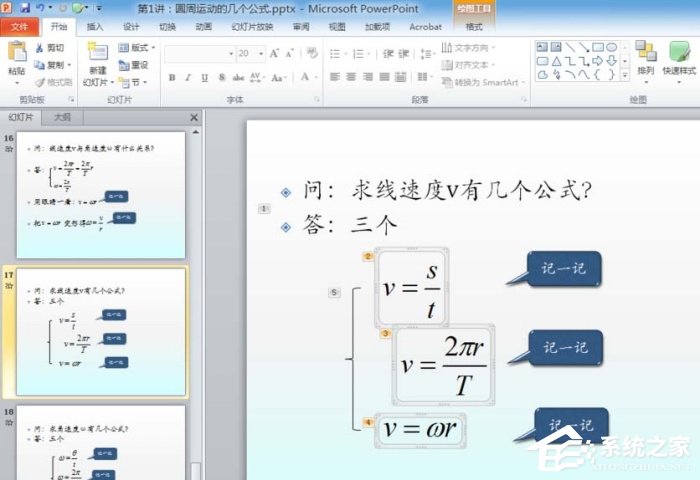
2、接着找到【开始】菜单中的绘图区,点击绘图区的【排列按钮】,如图所示:

3、这时候会弹出下拉列表,点击下拉列表中的【对齐】按钮,如图所示
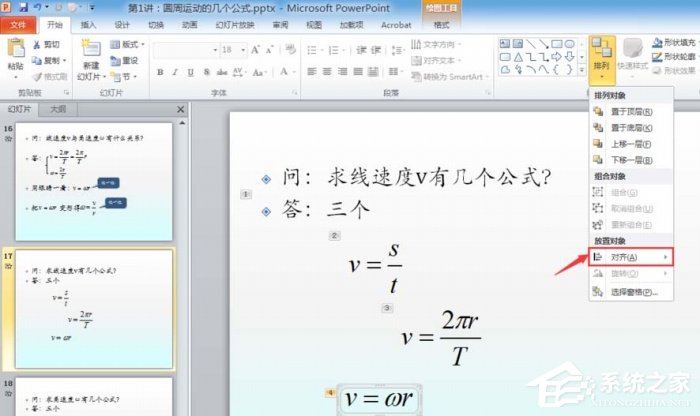
4、再弹出【对齐】的二级列表,在二级列表中选择【左对齐】,如图所示
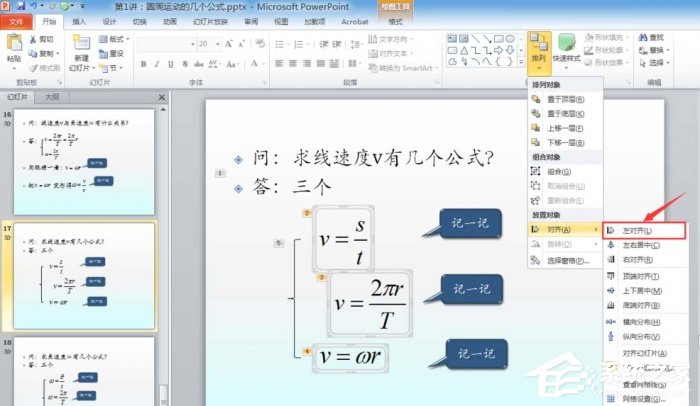
5、最后会发现三个公式左对齐了。如图所示
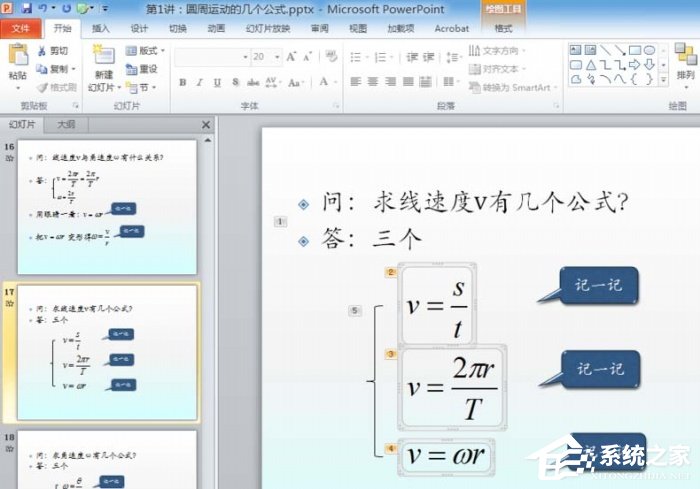
以上就是PPT插入公式设置左对齐的方法啦,大家都学会了吗?还想了解更多的软件教程请大家关注好吧啦网。
标签:
ppt
相关文章:
排行榜

 网公网安备
网公网安备